💻 Accès à l’Espace Numérique Nextcloud
Rendez-vous sur :
🔗 https://ent.iamm.ciheam.org
🔐 Connexion
- Identifiez-vous avec vos identifiants IAMM
- Mot de passe : celui communiqué par l’établissement ou que vous avez modifié
✉️ Module Mail – Lire et envoyer vos emails
- A la création de votre compte informatique: un email du type login@etud.iamm.fr a été créé
- Cliquez sur Mail (icône 📧 en haut de l’écran)
- Vous pouvez consulter, envoyer et organiser vos emails
📌 Cette messagerie est votre canal principal de communication avec l’IAMM.
💬 Module Talk – Messagerie instantanée (sans visio)
- Cliquez sur Talk (icône 💬)
- Lancez une discussion avec un étudiant ou un enseignant
- Échangez par messages texte uniquement
✅ Idéal pour échanger rapidement entre camarades ou en groupe projet.
📁 Module Fichiers – Gérer vos documents
- Cliquez sur Fichiers (icône 📁) / Tous les fichiers nécessaires à votre cursus seront déposés dans ce dossier
- Fonctions disponibles :
- Téléverser des fichiers
- Créer des dossiers
- Partager des documents via un lien ou avec un utilisateur IAMM
🗂️ Vos fichiers sont accessibles partout, en toute sécurité.
📝 Nextcloud Office – Travailler en ligne
- Dans Fichiers, cliquez sur + Nouveau
- Choisissez : Document texte, Feuille de calcul, Présentation
- Travaillez à plusieurs en temps réel, sans installation
🤝 Idéal pour les devoirs en groupe et les projets collaboratifs.
🛠️ Support technique
- 📧 assistance@iamm.fr
- 📍 Bureau informatique – bâtiment administratif, RDC
✅ Récapitulatif
| Module | Fonction principale |
|---|---|
| Lire, envoyer des emails (@etud.iamm.fr) | |
| Talk | Messagerie instantanée (texte uniquement) |
| Fichiers | Stocker, organiser, partager des documents |
| Nextcloud Office | Créer et modifier des documents en ligne |